在使用电脑中如果遇到什么问题的话就会出现各种错误代码的提示,有了错误代码后我们就可以根据错误代码来解决各类问题。最近就有小伙伴问异常代码0xc0000005怎么修复,那么小编今天就来教教大家异常代码0xc0000005修复方法。下面就让我们一起来看看吧。
异常代码0xc0000005修复教程:
1、按下win键+r键打开运行,在命令框内输入regedit按下回车。
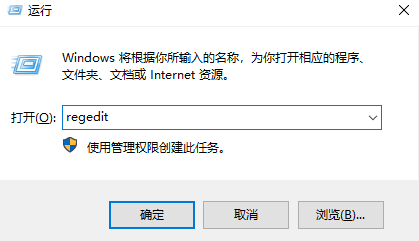
2、依次点击HKEY_LOCAL_MACHINE\SOFTWARE\Microsoft\Windows\CurrentVersion\Explorer\ShellExecuteHooks,将右侧的AEB6717E-7E19-11d0-97EE-00C04FD91972删除。
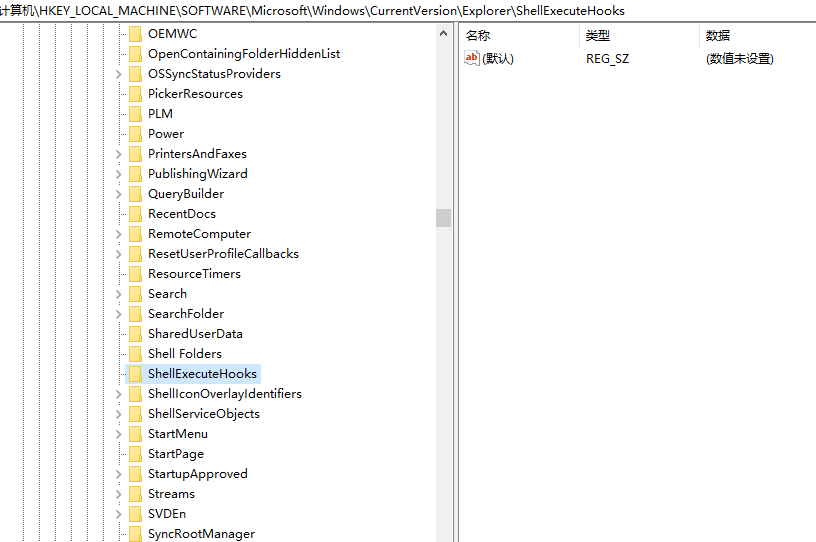
3、继续按下win键+r键打开运行,输入cmd打开命令提示符。
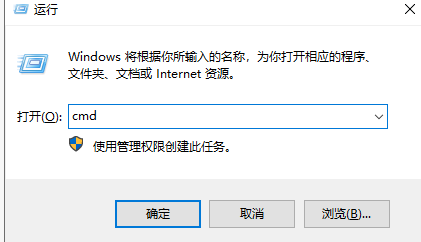
4、输入:for %i in (%windir%\system32\*.dll) do regsvr32.exe /s %i按下回车就可以解决我们异常代码0xc0000005的问题啦。
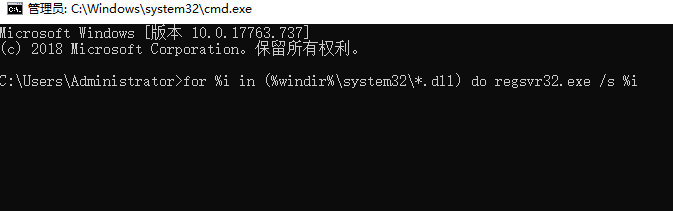
以上就是关于异常代码0xc0000005修复教程的分享啦!

在使用电脑中如果遇到什么问题的话就会出现各种错误代码的提示,有了错误代码后我们就可以根据错误代码来解决各类问题。最近就有小伙伴问异常代码0xc0000005怎么修复,那么小编今天就来教教大家异常代码0xc0000005修复方法。下面就让我们一起来看看吧。
异常代码0xc0000005修复教程:
1、按下win键+r键打开运行,在命令框内输入regedit按下回车。
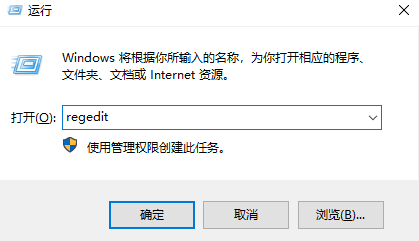
2、依次点击HKEY_LOCAL_MACHINE\SOFTWARE\Microsoft\Windows\CurrentVersion\Explorer\ShellExecuteHooks,将右侧的AEB6717E-7E19-11d0-97EE-00C04FD91972删除。
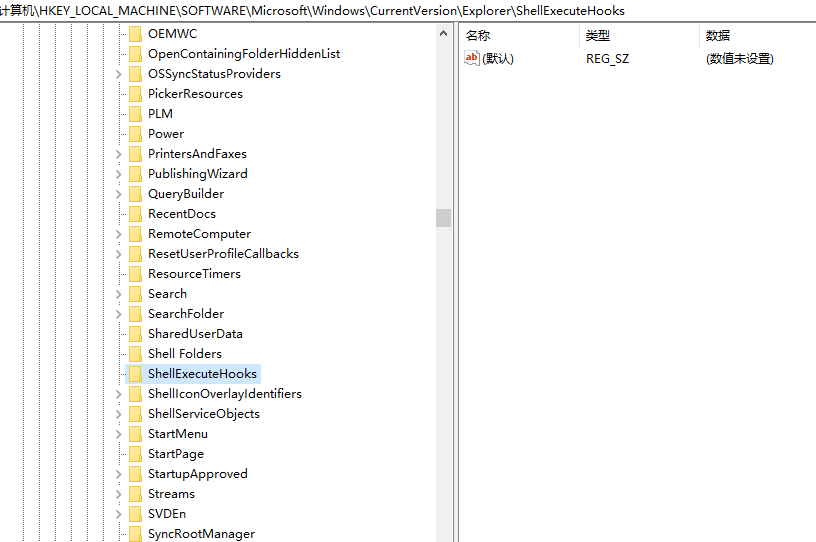
3、继续按下win键+r键打开运行,输入cmd打开命令提示符。
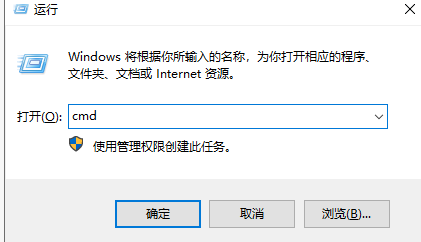
4、输入:for %i in (%windir%\system32\*.dll) do regsvr32.exe /s %i按下回车就可以解决我们异常代码0xc0000005的问题啦。
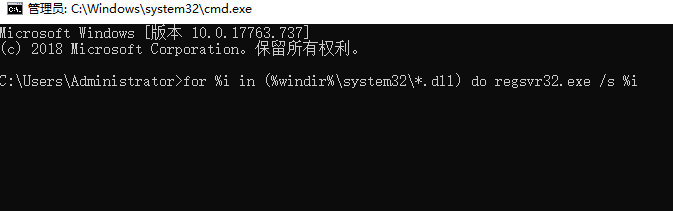
以上就是关于异常代码0xc0000005修复教程的分享啦!




